苹果手机怎么调手写功能 苹果手写电脑
文章目录[隐藏]
- 使用效果
- 施用方式
- 系统偏好设置
- 设置键盘
- 输入法选项
- 添加手写输入法
- 暂停输入
你通常在MacBook上使用什么类型?内置键盘,外置键盘还是麦克风?或者...触摸板!
其实MacBook的触摸板是可以用来进行文字输入的 。就像平板电脑 。
使用效果刚开始用Macbook的时候,我就在想,Macbook的触摸板这么大,可以用来手写输入吗?当时我尝试了几种手写输入法,都是在屏幕上显示一个窗口,然后用鼠标在上面写字 。本文中的手写输入并非如此,尽管屏幕上会出现一个窗口(如下图1所示),用于显示输入轨迹和候选单词,并通过在触摸板上书写来输入单词 。
【苹果手机怎么调手写功能 苹果手写电脑】

文章插图

文章插图
图1-手写输入
新版MacOS自带手写输入法 。当在输入菜单中选择手写输入法时,将出现如图1所示的输入面板 。直接在触摸板上书写和输入 。点击触摸板上对应的位置选择候选文字,点击右上角返回 。
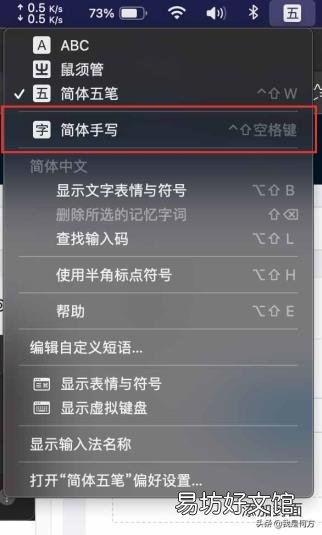
文章插图
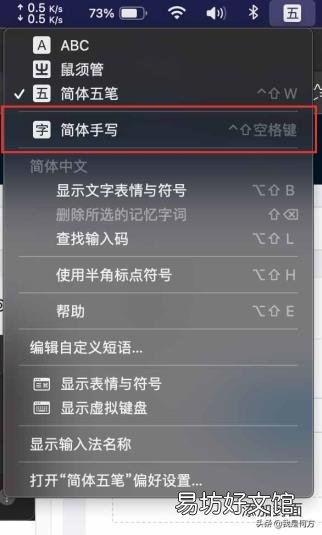
文章插图
图2-输入法选择菜单
施用方式默认情况下,手写输入法不打开,需要手动打开才能使用 。
系统偏好设置点按屏幕左上角的苹果图标,然后点按“系统偏好设置” 。
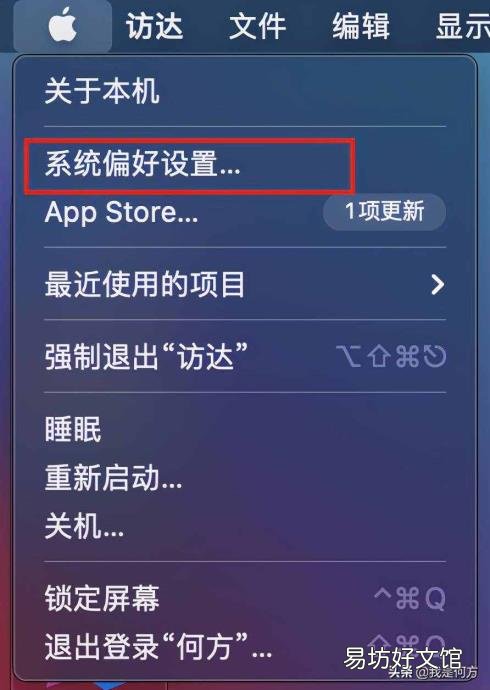
文章插图
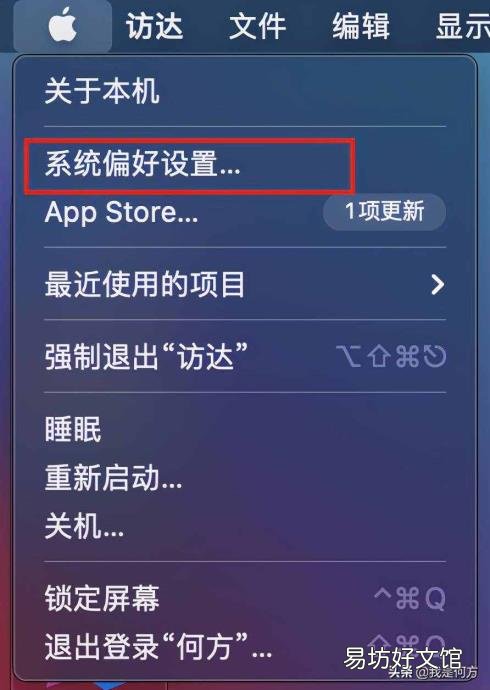
文章插图
图3-系统偏好设置
设置键盘找到“键盘”并点击输入 。

文章插图

文章插图
图4-键盘设置
输入法选项进入键盘后,选择“输入法”选项,点击左下角的加号 。
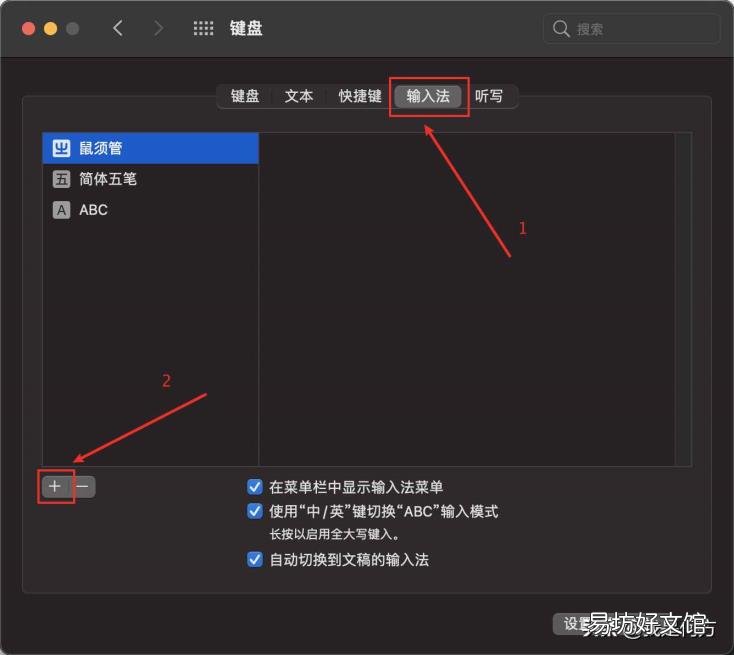
文章插图
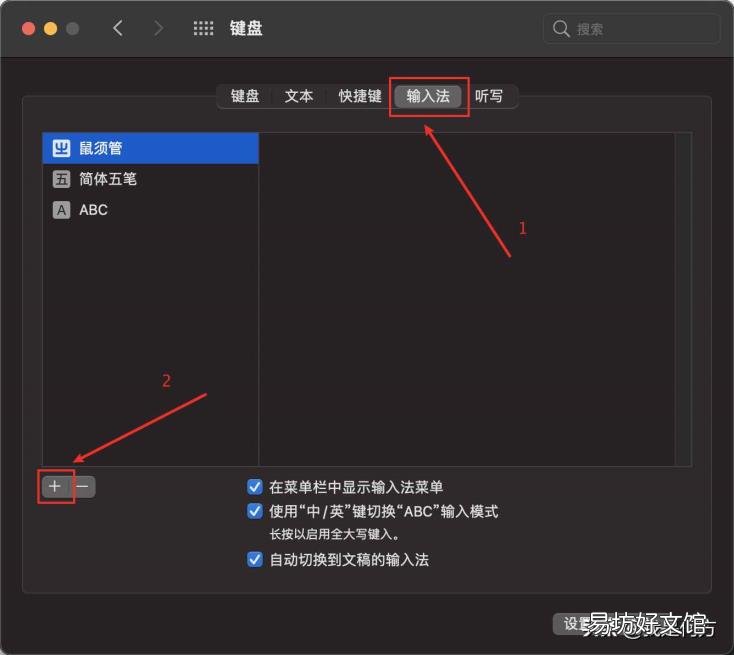
文章插图
图5-输入法选项
添加手写输入法选中“简化手写”,然后单击添加 。
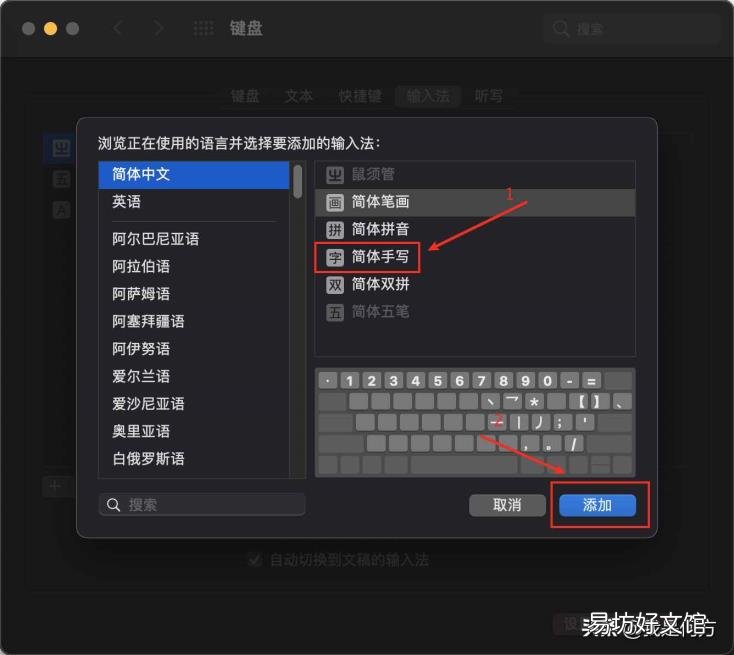
文章插图
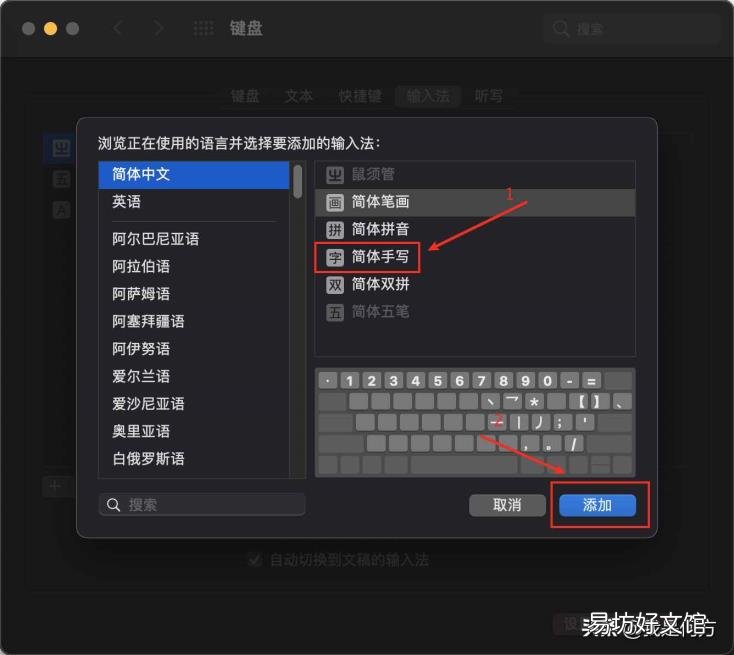
文章插图
图6-添加手写输入法
添加输入菜单后,会出现如图2所示的“简化手写”输入法,默认情况下,刚添加完就禁用 。单击输入法菜单中的“简化手写”以启用输入法 。启用手写后,将出现上面图1所示的输入面板 。
输入面板内部的位置对应触摸板,触摸板上的文字会出现在输入面板中 。点击触摸板和输入面板对应的位置,选择输入文本或删除输入内容 。
暂停输入
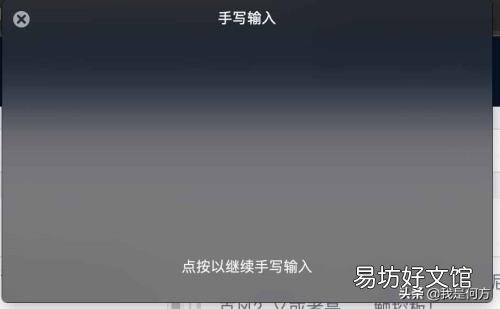
文章插图
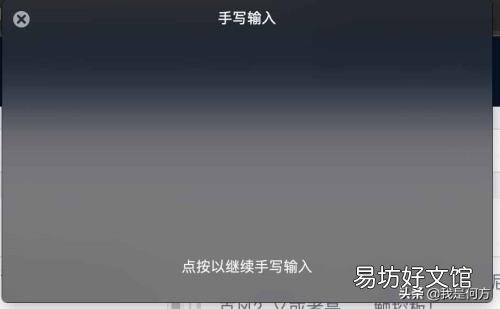
文章插图
图7-手写输入暂停状态
按esc键暂停手写输入 。暂停后,触摸板将返回默认状态,允许正常操作 。再次单击面板继续手写输入,或再次按esc键关闭手写面板 。
推荐阅读
- 越狱了能直接升级系统 越狱后怎么升级
- 步步惊心马尔泰若曦怎么死的 步步惊心若兰怎么死的
- 如何提高电脑性能? 怎么提高电脑速度
- 保时捷帕拉梅拉2021款报价 保时捷cayman怎么读
- led人体感应灯怎么用 人体感应led灯
- 视频文件打不开 怎么修复 为什么视频打不开
- 月经一个月不干净怎么办?
- 白带黄绿色是怎么回事是阴道炎吗
- 女性左侧小腹疼怎么回事
- 经前综合症怎么治疗







